- 오늘부터 Apple에서 권장하는 Human Interface GuideLine에 대해서 공부해볼 것이다
HIG-Accessibility를 들어가면 좀 더 정확한 정보를 얻을 수 있습니다 !!
Accessibility
- 말 그대로 접근성을 의미한다, 장애인들만을 일컫는것이 아니라 누구나 쉽고 간편하게 접근할 수 있어야함을 강조하고있다
Gesture
1. 플랫폼 제스처를 무시하지 마십시오
- 이 부분에서 느끼는 것이 애플에서는 사용자의 경험에서 우러나오는 동작과 그에 대한 기대치라는것을 중요하게 여기는거 같다, 플랫폼 제스처뿐만 아닌 앱을 개발할때에도 UX를 중요시여겨야한다
2. 일반적인 상호 작용에는 단순화된 제스처를 선호합니다
- 여러 손가락 제스처, 길게 누르기 또는 반복되는 버튼 누르기와 같은 복잡한 제스처는 많은 사람들에게 어려울 수 있다. 복잡한 제스처보단 최대한 간단한 제스처만으로 동작을 수행하는 것을 고려해보자
3. 제스처 기반 작업을 수행하는 대체 방법을 제공합니다
- 특정 동작을 수행할 수 없는 사람들을 위한 옵션을 포함합니다. 이 또한 UX에 있어서 보통 tableView에서 원하는 행을 삭제하고싶을때 스와이프하여 삭제시킬 수도 있지만 여기서 끝나는 것이 아닌 간단한 버튼하나만으로도 삭제할 수 있게 하는것을 고려해야한다
버튼 및 컨트롤
1. 모든 터치스크린 컨트롤과 대화형 요소에 최소 44x44pt를 측정하는 적중 대상을 지정하십시오.
- 사용자가 사용하는 컨트롤의 크기를 최소 44x44pt여야 탭할때 원하고자하는 컨트롤에 정확히 사용가능하다
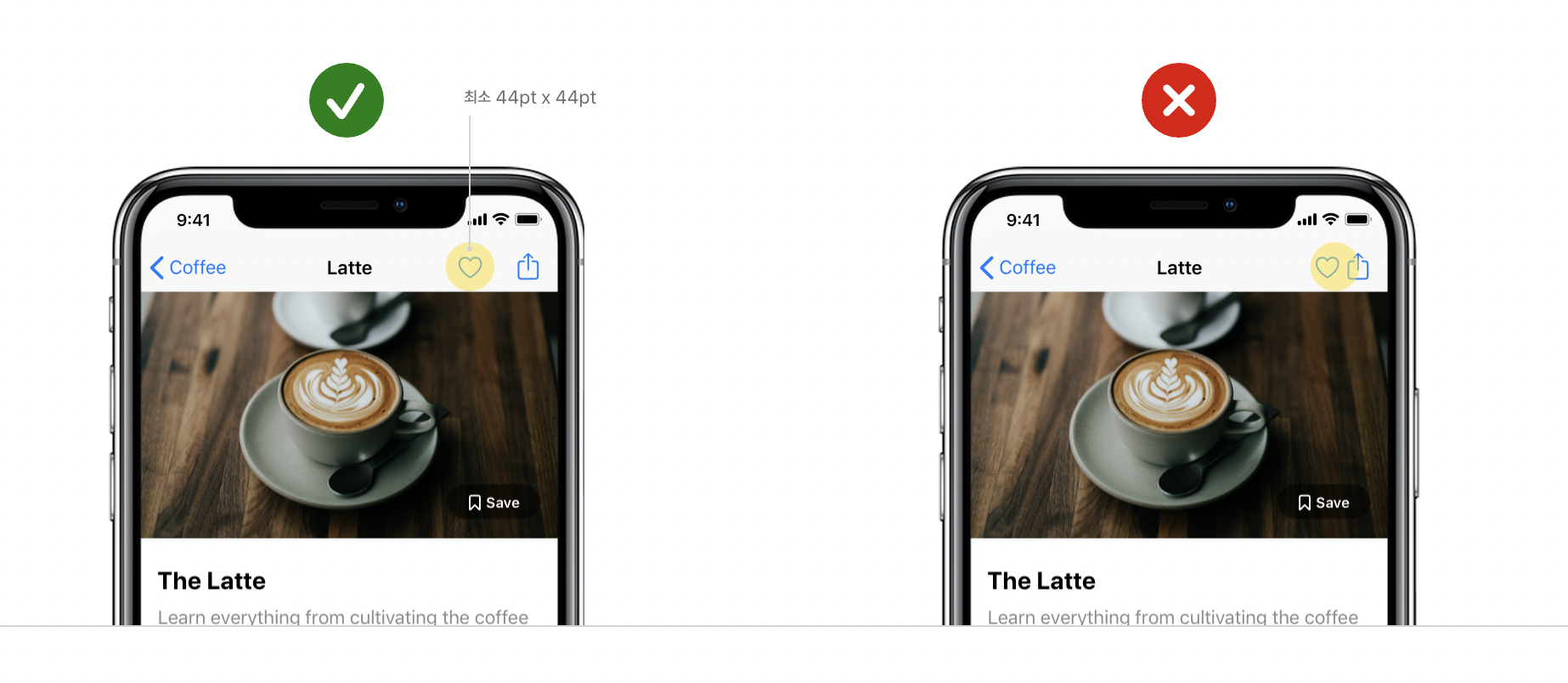
2. 일관된 스타일 계층 구조를 사용하여 버튼의 상대적 중요성을 전달합니다
-
이 부분을 읽으면서 생각지도 못하였는데 생각해보니 기존에 나와있는 앱에서도 의도하지않았지만 일관성있는 스타일의 버튼을 제공받음으로써 좀 더 눈에 띄고 채워진 느낌의 버튼을 자주 사용하지만 그렇지않은 버튼들은 상대적으로 잘 눈에 띄지않는 느낌이 들었다
-
이리 버튼을 제공하니 좀 더 사용함에 있어서 편리하다는 생각이 들었다
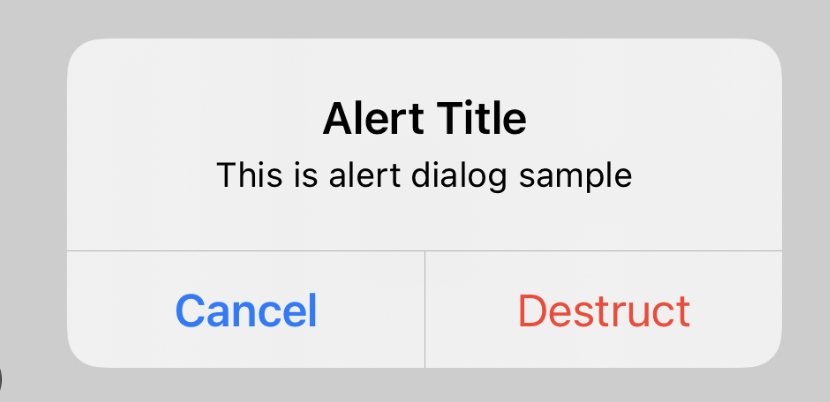
-
우리가 위 이미지처럼 iOS에서 기본적으로 제공해주는 alert에서 삭제하는 부분은 혹여 삭제함으로 인해서 사용자에 대한 정보가 날라갈 수 있기에 빨간색으로 표시해줌으로써 한번더 고민하게하는 효과를 준다, 이에 반해 취소는 상대적으로 가벼운 느낌을 준다
-
이처럼 아무때나 빨간색버튼을 난발하거나 중구난방인것보다는 통일성있는 버튼은 사용자에게 있어서 편리함을 제공해줄 것을 느꼈다
3. 시스템 제공 스위치 구성 요소를 선호합니다
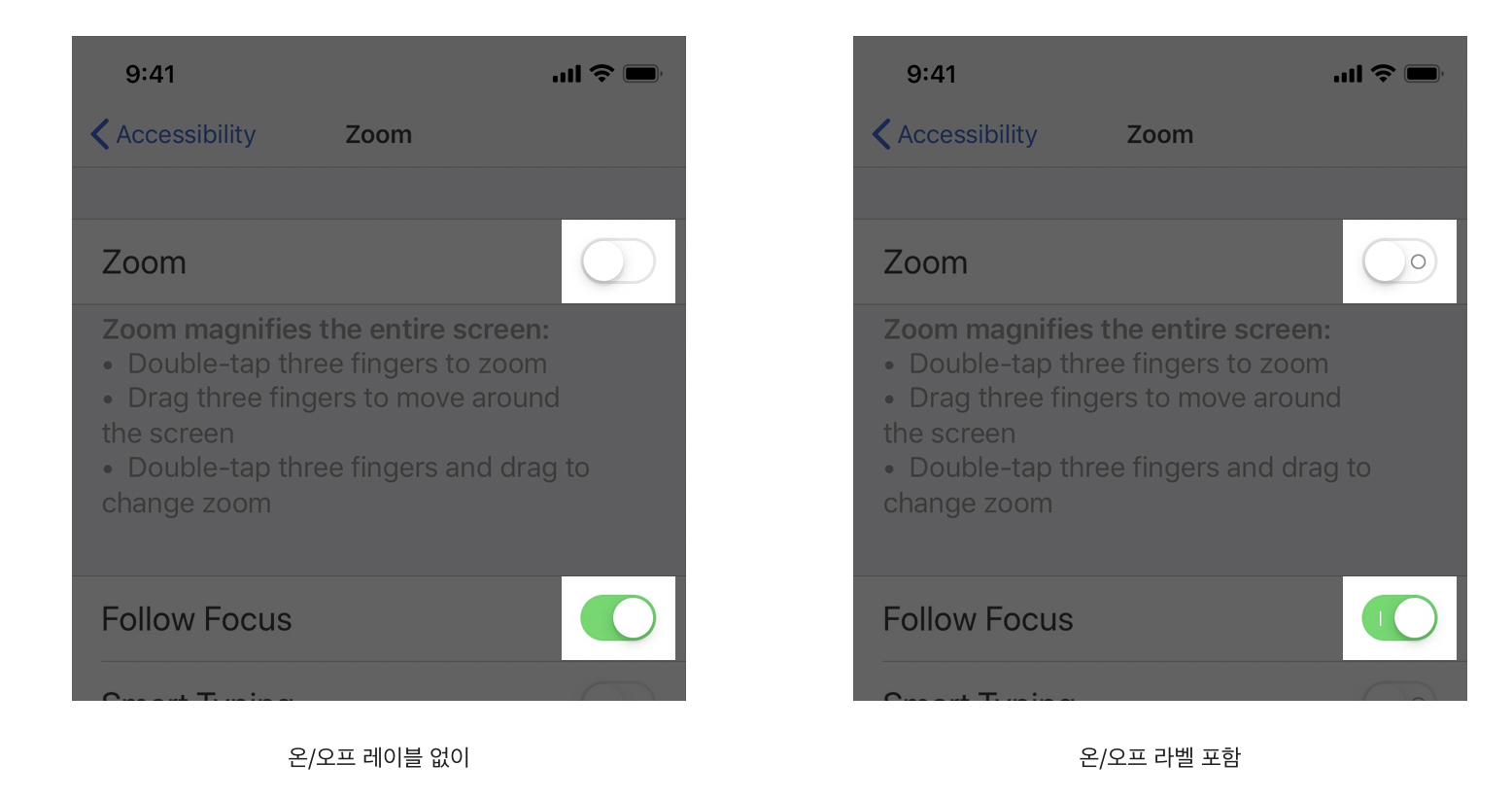
- 위에서처럼 온오프레이블이 없는 것보다 있는게 온오프에 대한 이해를 도울 수 있다
4. 색상 외에 밑줄과 같은 시각적 표시기를 링크에 제공하는 것을 고려하십시오
- 링크를 표시할때 파란색색상뿐만아니라 밑줄도 추가함으로써 시각적으로 도움을 준다
콘텐츠설명
1. 각 화면에 고유한 제목을 지정하고 정보 계층에서 섹션을 식별하는 제목을 제공하십시오
- 화면에 대한 제목은 사용자가 화면을 접근해서 얻는 첫번째 정보인만큼 화면구조를 이해하기위한 타이틀을 추가해주는것은 사용자에게 있어서 편리함을 줄 수 있다
텍스트표시
1. 글꼴 크기가 커지면 텍스트 잘림을 최소화하십시오
-
사람들이 콘텐츠의 나머지 부분을 읽기 위해 별도의 보기를 열 수 있는 경우가 아니면 스크롤 가능 영역에서 텍스트를 자르지 마십시오. 유용한 양의 텍스트를 표시하는 데 필요한 만큼의 줄을 사용하도록 레이블을 구성하여 레이블의 텍스트 잘림을 방지할 수 있습니다.
-
보통 해당 정보를 확인할때 텍스트가 잘려져있어도 상세페이지가 존재하여 모든 텍스트를 확인할 수 있는 화면이 존재한다. 허나 이와 같은 화면이 존재하지않는다면 되도록이면 numberofline과 같은것을 조절하여 텍스트를 잘리지않게하는것을 고려해보자 !!
2. 글꼴 크기가 커질수록 의미 있는 인터페이스 아이콘의 크기가 커집니다
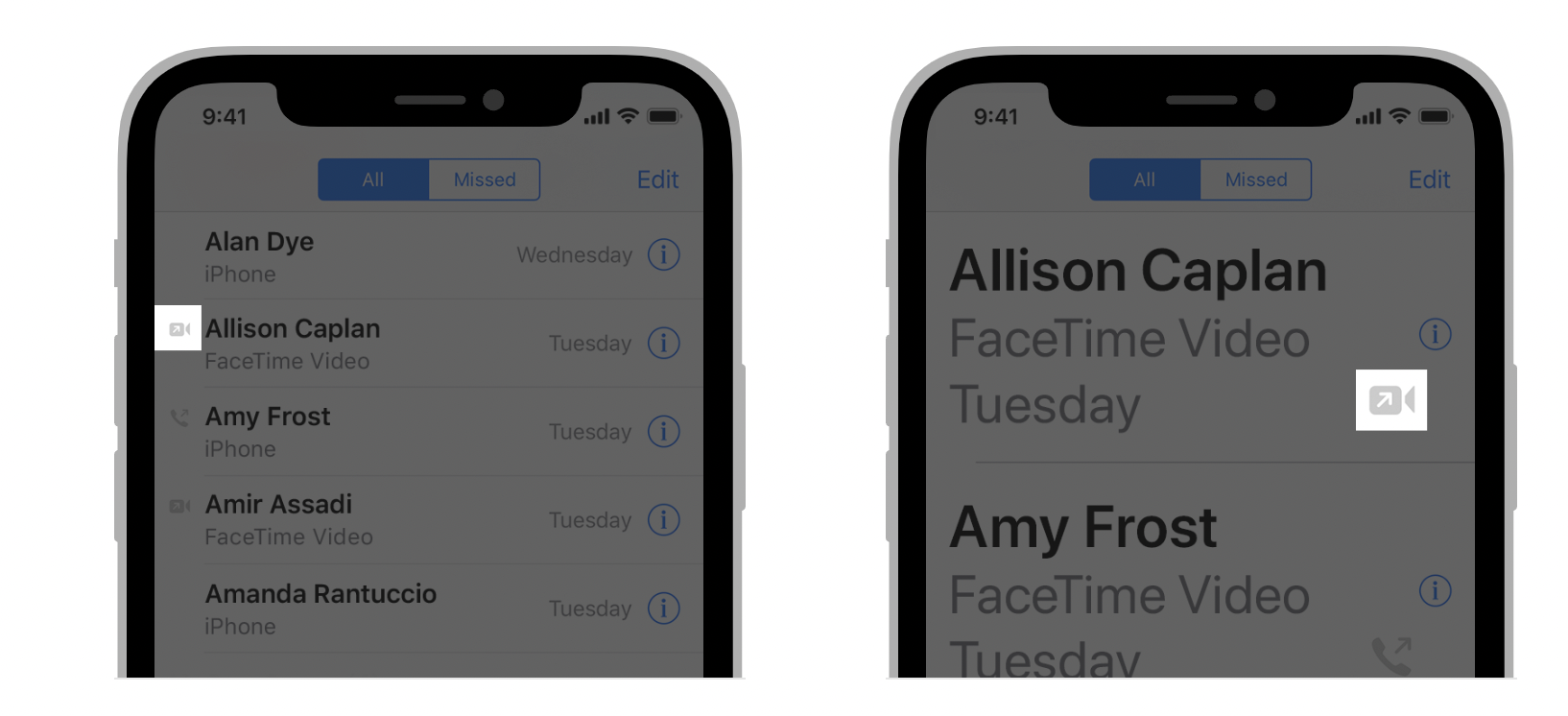
- 위와 같이 텍스트가 커짐에 따라서 이와 관련된 이미지도 함께 커짐으로써 육안상 이 부분이 어떤걸 나타내는지 편리하게 한다
3. 현재 글꼴 크기에 관계없이 일관된 정보 계층 구조를 유지합니다
- 이 부분은 UI를 구성할때 중요한 부분인것같다. 텍스트가 커지게 되면은 원하는 정보가 밀려나 아래 혹은 오른쪽으로 쏠릴때가 있는데 이러한 부분을 잘 개발하여 중요한 정보는 맨 위에서부터 아래로 흘러가게 작성할 필요가 있다
4. 앱에서 일반 또는 무거운 글꼴 두께를 선호합니다
- 애플에서는 regular부터 bold사이의 글꼴 두께를 선호한다
5. 사용자가 굵은 텍스트를 사용하도록 설정했을 때 앱이 올바르게 응답하고 보기 좋게 표시되는지 확인하세요
-
앞서 4번과 비슷한 이야기인데 텍스트 혹은 이미지의 두께를 높였을때 보이기에 확연하다라는 이야기이다
-
이전에 한 유투버로 인해서 SF Symbols를 자주 사용했었는데 해당 이미지는 감싸고 있는 View에 따라 동적으로 크기를 조절해주고 두께도 쉽게 조절가능하여 사용하기 추천한다
6. 전체 텍스트 정당화를 피하십시오
-
전체 텍스트 정당화란 좌우정렬을 의미한다
-
이 부분은 좀 의외였는데 보통 한컴파일에서 글을 작성할때 좌우정렬을 많이 사용하였는데 오히려 좌측 정렬 혹은 우측 정렬이 글을 읽기에 편리함을 줄 수 있다고한다
7. 긴 텍스트 구절에 이탤릭체나 모두 대문자를 사용하지 마십시오
- 이탤릭체와 모두 대문자는 때때로 강조하는 데 적합하지만 이러한 스타일을 과도하게 사용하면 텍스트를 읽기가 어렵다.
색상 및 효과
1. 텍스트에 대해 시스템 색상을 선호합니다
-
텍스트에서 시스템 색상을 사용하면 색상 반전 및 대비 증가와 같은 접근성 설정에 올바르게 반응합니다.
-
UIColor중에서 앞에 system이라 붙은 색상은 아이폰이 블랙모드인지 화이트모드인지에 따라 색상이 유동적으로 변하게 되는데 애플에서도 이를 선호하는 모습을 확인할 수 있다
2. 보기가 색상 반전에 올바르게 응답하는지 확인하십시오
-
앞서 1번에서 말한 화이트모드와 블랙모드에 따른 UI색상에 따른 문제이다
-
화이트모드일때 UI의 배경이 검정색일 경우엔 사용자로 하여금 눈에 띄게 만드는 효과를 줄 수 있지만 오히려 블랙모드일때는 해당 UI가 가려져 개발자의 의도와는 별개로 갈 수 있음을 경고한다
3. 경험에 필수적인 경우가 아니면 애니메이션을 요구하지 마십시오
- 일반적으로 사람들이 애니메이션에 의존하지 않고 앱을 사용하도록 합니다.
